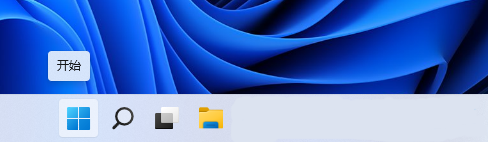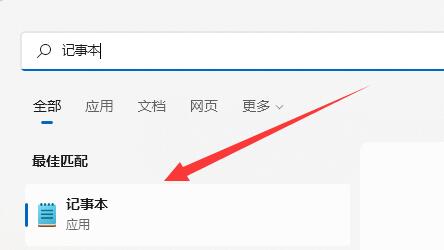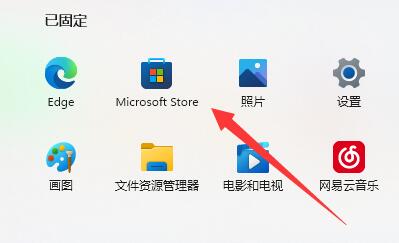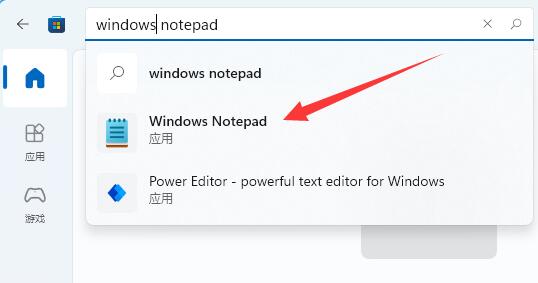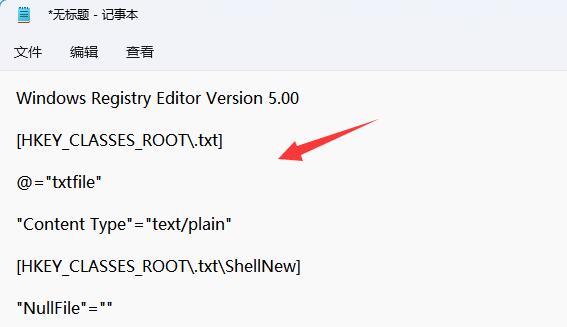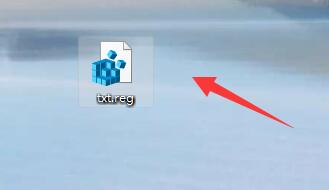Win11右键无法新建文本文档的两种解决方法 |
您所在的位置:网站首页 › wps新建文档不见了 › Win11右键无法新建文本文档的两种解决方法 |
Win11右键无法新建文本文档的两种解决方法
|
一般在电脑上需要新建文档时,我们会直接右键,找到自己需要的新建选项即可。但是有用户的电脑不知道怎么回事,右键新建不了文本文档了,这可能是由于缺失了系统文件导致的。以下小编整理了两种方法,希望可以让你的电脑右键菜单恢复正常使用。  Windows11 22H2 64位 最新正式版
大小:5.66 GB
软件评级:
Windows11 22H2 64位 最新正式版
大小:5.66 GB
软件评级: 立即下载
立即下载
方法一: 1、首先点开下面的“开始菜单”。
2、在上方搜索看看能不能打开“记事本”。
3、如果不能打开就进入开始菜单里的“Microsoft Store”。
4、打开后,搜索“windows notepad”。
5、随后在其中“获取”,等待安装完成就能打开了。
方法二: 1、如果能打开记事本,那么输入以下内容: Windows Registry Editor Version 5.00 [HKEY_CLASSES_ROOT.txt] @=“txtfile” “Content Type”=“text/plain” [HKEY_CLASSES_ROOT.txtShellNew] “NullFile”=“” [HKEY_CLASSES_ROOT xtfile] @=“文本文档” [HKEY_CLASSES_ROOT xtfileshell] [HKEY_CLASSES_ROOT xtfileshellopen] [HKEY_CLASSES_ROOT xtfileshellopencommand] @=“NOTEPAD.EXE %1”
2、输入后,保存并将它改为“.reg”文件。
3、最后双击运行该文件,就可以新建文本文档了。
以上就是系统之家小编为你带来的关于“Win11右键无法新建文本文档的两种解决方法”的全部内容了,希望可以解决你的问题,感谢您的阅读,更多精彩内容请关注系统之家官网。 |
【本文地址】
今日新闻 |
推荐新闻 |